Windows 10 dolazi s dva ugrađena preglednika: Microsoft Edge i Internet Explorer 11. Ali Microsoft doista želi da koristite Edge, a ne IE11, jer je Edge brži, seksi, jednostavniji i sigurniji.
Microsoft zna da je Internet Explorer završio s lošim repom zbog sporosti i nedostatka sigurnosti, pa je tvrtka čak onemogućila nekoliko naslijeđenih tehnologija u Edgeu da osigura da ne postane plijen iste (loše) reputacije. Novi preglednik ima mnogo sigurnosnih trikova u rukavu, uključujući izoliranje Flash-a u svoj zasebni AppContainer i izradu svih Flash videozapisa klikni za reprodukciju.
Moderna proširenja preglednika
Edge je elegantniji i minimalističkiji od IE11, uglavnom zato što je Microsoft uklonio nekoliko starih IE tehnologija iz Edgea kako bi stvorio sigurnije iskustvo preglednika. To uključuje pomoćne objekte preglednika, alatne trake, VBscript, VML, ActiveX i Java.
Ali to ne znači da ste zapeli s Edgeovim ultra-minimalističkim sučeljem. Alatne trake i dodatke za preglednik ne možete preuzeti u IE11, ali nakon nedavnog ažuriranja Windowsa 10 možete preuzeti proširenja preglednika. Edgeova nova proširenja preglednika su HTML, Javascript i CSS, a to je isti model proširenja koji koristi Google Chrome.
Privatno pretraživanje
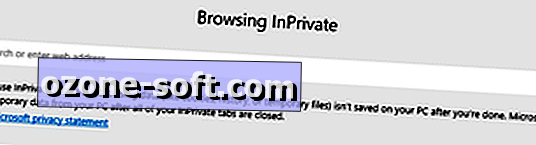
", " modalTemplate ":" {{content}} ", " setContentOnInit ": false} '>
Kao i većina preglednika, Edge ima značajku privatnog pregledavanja pod nazivom InPrivate . Kada koristite pregledavanje weba InPrivate, Edge neće pohranjivati kolačiće, povijest ili privremene datoteke iz sesije (za više informacija možete provjeriti Microsoftovu nedavno ažuriranu Izjavu o privatnosti). Da biste otvorili novi prozor InPrivate, kliknite gumb ... i odaberite Novi prozor InPrivate. Možete koristiti i tipkovnički prečac Ctrl + Shift + P.
Windows Hello
Microsoft Edge je prvi (i trenutno jedini) preglednik koji izvorno podržava Microsoftov biometrijski sustav prijave, Windows Hello. Windows Hello koristi biometrijske podatke koji su jedinstveni za vas - kao što su vaše lice, otisak prsta, šarenica ili čak otkrivanje otkucaja srca, prikupljeni od uređaja koji se može nositi - za provjeru autentičnosti vašeg identiteta, umjesto tradicionalnog (i lako hackable) sustava lozinki. Windows Hello je i sigurniji i prikladniji od tradicionalnih zaporki, budući da zahtijeva jedinstvene biometrijske podatke i da jedinstvene biometrijske informacije nisu nešto što možete lako zaboraviti.
Windows Hello je prvi put predstavljen kao sredstvo za prijavu na vaš Windows račun, ali nakon ažuriranja Windows 10, sada je podržan u Microsoft Edgeu. Trenutačno to možda ne znači mnogo (ali Microsoft je objavio web-lokaciju test-vožnje za one od vas koji to žele provjeriti), ali ovisno o tome kako reagiraju web-lokacije i proizvođači aplikacija, to može biti eventualna zaporka ubojica. Da biste se prijavili na računalo, aplikaciju ili web-mjesto Windows Hello, trebat ćete kompatibilni hardver - web-kameru kompatibilnu sa sustavom Windows Hello ili čitač otiska prsta.
Napredne postavke
Neke od Edgeovih sigurnosnih značajki možete po vlastitom nahođenju uključiti ili isključiti iz izbornika Napredne postavke . Da biste upravljali tim značajkama, kliknite gumb ..., idite na Postavke i kliknite Prikaži napredne postavke .
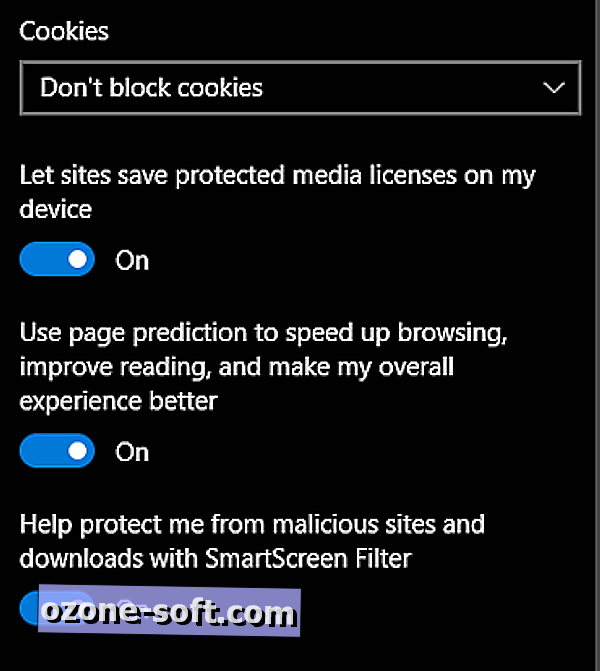
", " modalTemplate ":" {{content}} ", " setContentOnInit ": false} '>
U izborniku naprednih postavki možete uključiti značajke kao što su blokiranje skočnih prozora, zahtjevi Ne pratiti i SmartScreen filtar. Ako se želite riješiti svih oglasa - ne samo skočnih prozora - možete preuzeti proširenje preglednika treće strane, kao što su Adblock ili AdBlock Plus.
SmartScreen filtar, koji je uveden u programu Internet Explorer 8, alat je za zaštitu od phishinga i -malwarea koji analizira web-mjesta zbog sumnjivog sadržaja i provjerava preuzimanja s popisa poznatih web-mjesta i datoteka zlonamjernog softvera.
U izborniku naprednih postavki možete odabrati i način na koji se Edge bavi kolačićima (možete blokirati sve kolačiće, blokirati samo kolačiće trećih strana ili ne blokirati kolačiće) i spremiti podatke o obrascima / lozinkama.
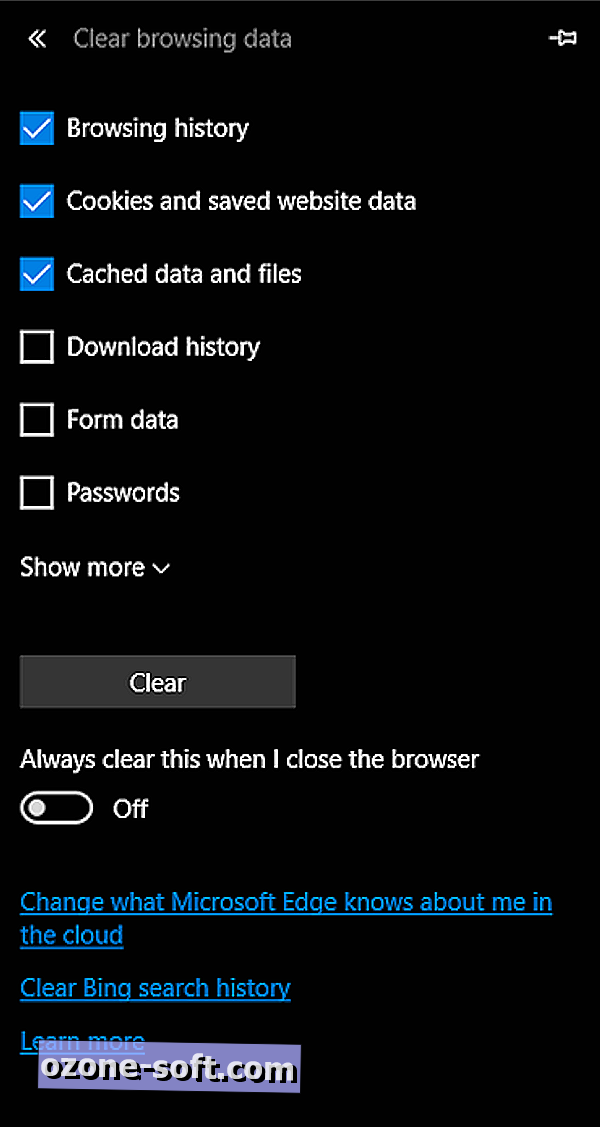
", " modalTemplate ":" {{content}} ", " setContentOnInit ": false} '>
Da biste izbrisali povijest preglednika u odjeljku Edge, idite na Postavke iu odjeljku Brisanje podataka o pregledavanju, kliknite Odaberi što treba izbrisati . Možete ručno izbrisati povijest pregledavanja, kolačiće i spremljene podatke o web-lokaciji, spremljene podatke i datoteke, povijest preuzimanja, podatke o obrascima, zaporke, medijske licence, iznimke skočnih prozora, dozvole lokacije, dozvole za cijeli zaslon i dozvole za kompatibilnost. Odaberite stavke koje želite izbrisati i kliknite Očisti .
Osim podataka iz preglednika, možete odabrati i brisanje povijesti pretraživanja usluge Bing. Povijest pretraživanja usluge Bing povezana je s vašim Microsoft računom i uključuje sve pretrage koje izvršite pomoću tražilice Bing kada ste prijavljeni na svoj račun, bez obzira na to koji preglednik koristite. Da biste izbrisali povijest pretraživanja usluge Bing, otvorite Edge postavke i, u odjeljku Brisanje podataka o pregledavanju, kliknite Odaberite što želite izbrisati, a zatim kliknite Očisti povijest pretraživanja Bing . Od vas će se tražiti da se prijavite na svoj Microsoft račun, a zatim možete izbrisati određene pretrage ili Obriši sve . Pored gumba Očisti sve, vidjet ćete i prekidač Isključeno / Uključeno ; tu mogućnost isključite kako biste spriječili da Bing ubuduće bilježi vašu povijest pretraživanja.
Napomena urednika: Ovaj je članak izvorno objavljen 24. srpnja 2015., a ažuriran je 2. listopada 2016. kako bi odrazio promjene koje su napravljene u ažuriranju Windowsa za 10 godina.













Ostavite Komentar